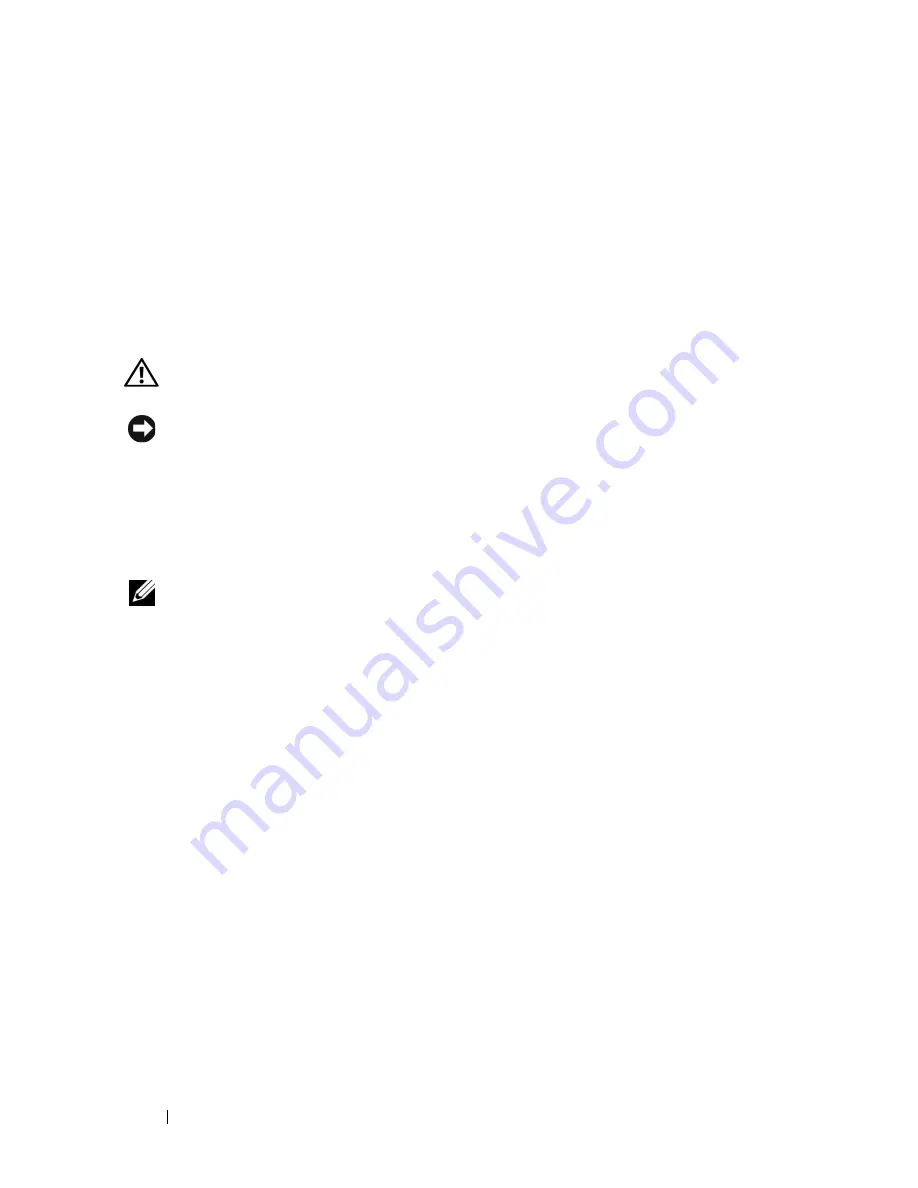
260
Gyors referencia kézikönyv
Nem érkezik hang a fülhallgatóból
E
L L E N
Ő
R I Z Z E
A
F Ü L H A L L G A T Ó
K Á B E L C S A T L A K O Z Á S O K A T
—
Ellen
ő
rizze,
hogy a fülhallgató kábele stabilan csatlakozik a fülhallgató csatlakozó aljzatba (lásd:
„A számítógép“, 209. oldal).
Á
L L Í T S A
B E
A
W
I N D O W S
H A N G E R
Ő
S Z A B Á L Y O Z Ó J Á T
—
Kattintson vagy
duplán kattintson a képerny
ő
jobb alsó sarkában található hangszóró ikonra. Ellen
ő
rizze,
hogy a hanger
ő
megfelel
ő
er
ő
sség
ű
re van állítva, és nincs elnémítva.
Videó és monitor problémák
VIGYÁZAT!
Az ebben a részben ismertetett m
ű
veletek elvégzése
el
ő
tt tanulmányozza a
Termékinformáció kézikönyv
el
ő
írásait.
FIGYELMEZTETÉS:
Ha a számítógépen PCI Express grafikus kártya
van telepítve, további grafikus kártyák telepítéséhez nincs szükség a kártya
eltávolításához; mindemellett, a kártyára hibaelhárítási célokra szükség
van. Ha a kártyát eltávolítja, tárolja biztonságos helyen. A grafikus kártyára
vonatkozó információkért látogasson el ide:
support.dell.com.
A képerny
ő
üres
MEGJEGYZÉS:
A hibaelhárítási m
ű
veletekért olvassa el a monitor
dokumentációját.
E
L L E N
Ő
R I Z Z E
A
F Ü L H A L L G A T Ó
K Á B E L C S A T L A K O Z Á S O K A T
—
•
Ellen
ő
rizze, hogy a monitor kábele a megfelel
ő
grafikus kártyára csatlakozik (a kett
ő
s
grafikus kártya konfigurációk esetén).
•
Ha DVI-VGA adaptert használ, ellen
ő
rizze, hogy az adapter megfelel
ő
en csatlakozik
a grafikus kártyára és a monitorra.
•
A számítógép telepítési ábrájának megfelel
ő
en csatlakoztassa az egér kábelét.
•
Távolítsa el a billenty
ű
zet hosszabbító kábeleket, és a billenty
ű
zetet csatlakoztassa
közvetlenül a számítógépre.
•
Cserélje fel a számítógép és a monitor tápkábelét, így ellen
ő
rizheti, hogy a monitor
tápkábele a hibás.
•
Ellen
ő
rizze, hogy a csatlakozót
ű
k nem hajlottak el vagy nem törtek-e el (a monitor
csatlakozók esetén normális, ha hiányoznak t
ű
k).
E
L L E N
Ő
R I Z Z E
A
M O N I T O R
Ü Z E M J E L Z
Ő
F É N Y É T
—
•
Ha az üzemjelz
ő
fény világít vagy villog, a monitor kap áramot.
•
Ha az üzemjelz
ő
fény nem világít, a monitor bekapcsolásához nyomja meg er
ő
sen a gombot.
•
Ha az üzemjelz
ő
fény villog, normál m
ű
ködés visszaállításához nyomjon meg egy
gombot a billenty
ű
zeten vagy mozgassa az egeret.
Содержание T3400 - Precision - 2 GB RAM
Страница 66: ...66 Index ...
Страница 67: ...w w w d e l l c o m s u p p o r t d e l l c o m Dell Precision Workstation T3400 Lynreferenceguide Model DCTA ...
Страница 126: ...126 Lynreferenceguide ...
Страница 132: ...132 Indeks ...
Страница 133: ...w w w d e l l c o m s u p p o r t d e l l c o m Dell Precision Workstation T3400 Pikaopas Malli DCTA ...
Страница 192: ...192 Pikaopas ...
Страница 198: ...198 Hakemisto ...
Страница 199: ...w w w d e l l c o m s u p p o r t d e l l c o m Dell Precision Workstation T3400 Gyors referencia kézikönyv Típus DCTA ...
Страница 268: ...268 Tárgymutató ...
Страница 269: ...w w w d e l l c o m s u p p o r t d e l l c o m Dell Precision Workstation T3400 Hurtigveiledning Modell DCTA ...
Страница 336: ...336 Stikkordregister ...
Страница 337: ...w w w d e l l c o m s u p p o r t d e l l c o m Dell Precision Workstation T3400 Przewodnik po systemie Model DCTA ...
Страница 402: ...402 Przewodnik po systemie ...
Страница 408: ...408 Indeks ...
Страница 409: ...w w w d e l l c o m s u p p o r t d e l l c o m Dell Precision Workstation T3400 Краткий справочник по Модель DCTA ...
Страница 486: ...486 Указатель ...
Страница 487: ...w w w d e l l c o m s u p p o r t d e l l c o m Dell Precision Workstation T3400 Snabbreferensguide Modell DCTA ...
Страница 550: ...550 Index ...
Страница 551: ...608 אינדקס ...
Страница 608: ...w w w d e l l c o m s u p p o r t d e l l c o m Dell Precision Workstation T3400 מדריך עזר מהיר דגם DCTA ...















































